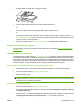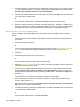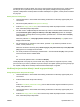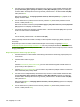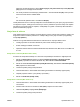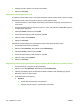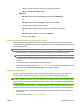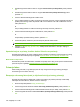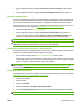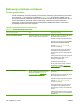HP LaserJet M2727 MFP Series - User Guide
Nakon što ste skenirali stranicu, pitanje Another page? (Još jedna stranica?) 1=Yes (Da) 2=No
(Ne) pojaviće se na displeju kontrolne table.
6. Ako imate još stranica za skeniranje, pritisnite taster 1 da biste izabrali Yes (Da), zatim ponovite
korak 5 za svaku stranicu zadatka faksa.
ili
Ako ste završili, pritisnite taster 2 da izaberete No (Ne).
Uređaj skenira dokument u memoriju i šalje faks na svaki određeni broj. Ako je broj iz grupe zauzet ili
ne odgovara na poziv, uređaj ponovno bira broj na osnovu postavke za ponovno biranje. Ako nijedan
pokušaj ponovnog biranja nije bio uspešan, uređaj dodaje ovu grešku u evidenciju aktivnosti faksa i
prelazi na sledeći broj iz grupe.
Slanje faksa iz softvera
Ovaj odeljak sadrži osnovna uputstva za slanje faksova pomoću softvera koji se dobija uz uređaj. Sve
druge teme vezane za softver pokrivene su u odeljku Help (Pomoć), koji se otvara iz programskog
menija Help (Pomoć).
Faksom se mogu slati elektronski dokumenti sa računara ako su ispunjeni sledeći uslovi:
●
Uređaj je povezan sa računarom direktno ili preko TCP/IP mrežnog okruženja.
●
Softver uređaja je instaliran na računar.
●
Operativni sistemi računara su Microsoft Windows XP, Windows Vista, Mac OS X v10.3 ili Mac OS
X v10.4.
Slanje faksa iz softvera (Windows XP ili Vista)
Procedura za slanje faksa razlikuje se u zavisnosti od specifikacija. Navedeni su najtipičniji koraci.
1. Kliknite na Start (Pokreni), kliknite na stavku Programs (Programi) (ili All Programs (Svi
programi) u operativnom sistemu Windows XP), zatim kliknite na Hewlett-Packard.
2. Kliknite na stavku HP LaserJet product (Uređaj HP LaserJet), zatim kliknite na Send fax (Pošalji
faks). Pojaviće se softver faksa.
3. Unesite broj faksa jednog ili više primalaca.
4. Umetnite dokument u ulazno ležište automatskog mehanizma za ubacivanje papira (ADF).
5. Uključite propratnu stranicu. (Ovaj korak je opcionalan.)
6. Kliknite na Send Now (Pošalji sada).
Slanje faksa iz softvera (Mac OS X v10.3)
1. Umetnite dokument u ulazno ležište automatskog mehanizma za ubacivanje papira (ADF) ili na
ravni skener.
2. Otvorite stavku HP Director i kliknite na Fax (Faks). Pojaviće se softver faksa.
3. Izaberite Fax (Faks) iz dijaloga Print (Štampanje).
4. Unesite broj faksa jednog ili više primalaca.
SRWW Upotreba faksa 153